word里怎么在把点加在两个字的正中间
今天小编给大家分享的是word里怎么在把点加在两个字的正中间 , 希望能够帮助到大家 。 操作方式 01 打开word,点击“新建” , 新建一个word文档 。

文章插图
02 在新建好的word文档里面输入文字 , 然后鼠标点击需要插入点的两字之间 , 在菜单栏选择“插入——符号——其他符号”进入 。

文章插图
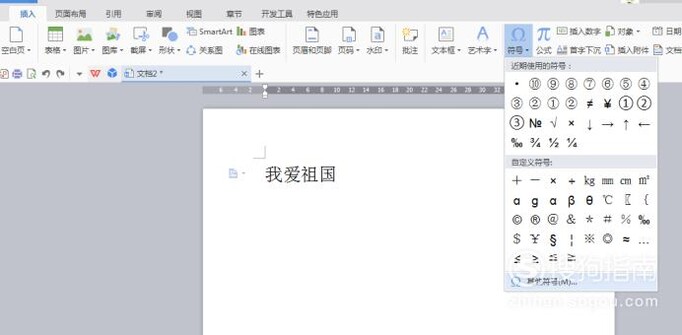
文章插图
03 进入后 , 我们在“符号”对话框里面找到“点”而且选择 。
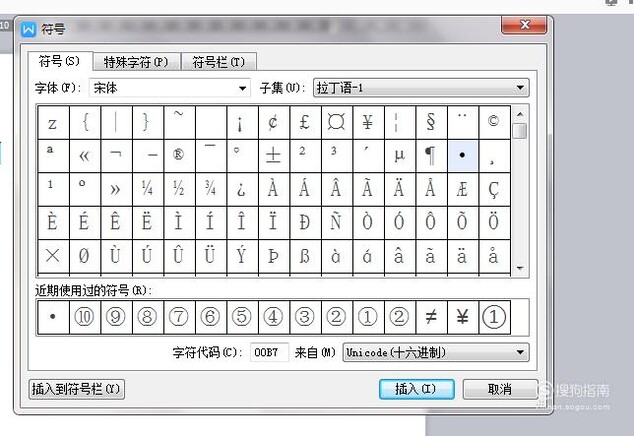
文章插图
04 【word里怎么在把点加在两个字的正中间】选中“点”后 , 点击“插入”后封闭 , 就可以看到两字的正中心有一个点 。
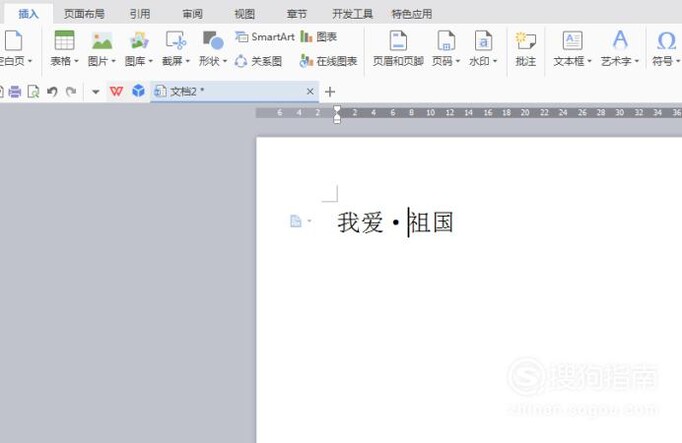
文章插图
以上内容就是word里怎么在把点加在两个字的正中间的内容啦 , 希望对你有所帮助哦!
推荐阅读
- QQ老是被陌生人“克隆好友”怎么办?
- 蝗虫简笔画怎么画
- 怎么收拾屋子看起来更干净
- 怎么吸烟对身体的危害小
- 如何让家里的猫和狗和谐相处?
- 孕期乳房一碰就痛,到底是怎么回事?
- 在家怎么做山东煎饼
- 百香果皮晒干后怎么用?
- 王者荣耀怎么玩好诸葛亮
- wps怎么合并多个表格













